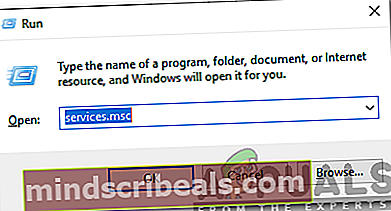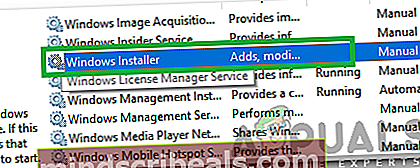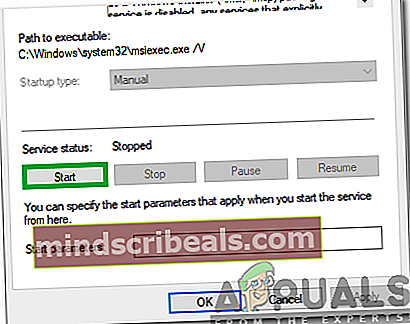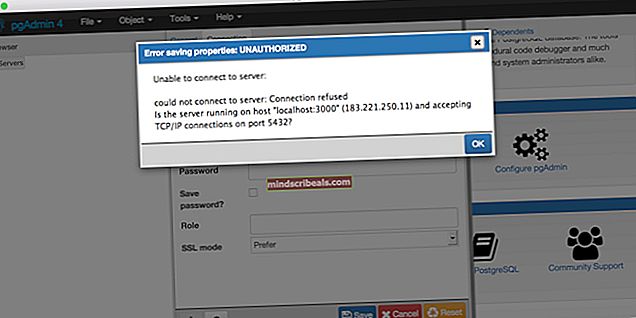Hvordan fikser jeg feilen “Installasjonspakken kunne ikke åpnes” i Windows?
Windows er et av de mest populære operativsystemene som er utviklet og distribuert av Microsoft. Den siste versjonen er Windows 10, som er mye raskere og sikrere enn de forrige. Brukere kan installere fra en liste over nesten ubegrensede applikasjoner på datamaskinen. Men ganske nylig har mange brukere klaget over “Installasjonspakken kunne ikke åpnes”Feil under installasjon av en app.

Hva forårsaker feilen “Installasjonspakken kunne ikke åpnes”?
Etter å ha mottatt mange rapporter fra flere brukere, bestemte vi oss for å undersøke problemet og utviklet et sett med løsninger for å løse det helt. Vi så også på årsakene til at den ble utløst, og listet dem opp som følger.
- Installasjonstjeneste:Denne feilen skyldes at installasjonstjenesten stoppes, tjenesten er ansvarlig for å installere alle pakker på datamaskinen, og hvis den stoppes, forhindres også installasjonen av pakkene.
- Administrative privilegier: Noen installasjonspakker kan kreve spesielle tillatelser fra administratoren for å installere dem. Hvis disse tillatelsene ikke er gitt, kan denne feilen utløses for installatøren.
Nå som du har en grunnleggende forståelse av problemets natur, vil vi gå videre mot løsningene. Sørg for å implementere disse i den spesifikke rekkefølgen de presenteres for å unngå konflikter.
Løsning 1: Lanseringstjeneste
Siden installatørtjenesten er stoppet, vil installasjonen av en hvilken som helst pakke forhindres til tjenesten startes på nytt. Derfor vil vi i dette trinnet starte tjenesten. For det:
- Trykk "Windows” + “R”For å åpne Kjør-ledeteksten.
- Skriv inn "Tjenester.mscOg trykk “Tast inn“.
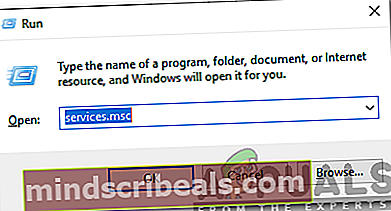
- Bla ned og dobbeltklikk på “WindowsInstallatør" service.
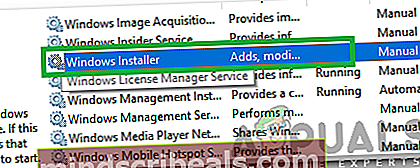
- Klikk på "Start”-Knappen for å starte installasjonstjenesten.
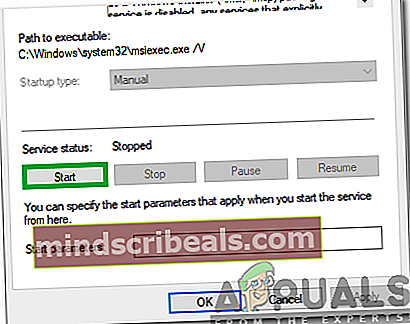
- Naviger tilbake til skrivebordet, høyreklikk hvor som helst og velg “Forfriske“.
- Prøv å installere pakken nå og Sjekk for å se om problemet vedvarer.
Løsning 2: Logge på som administrator
Hvis problemet ikke løses ved å starte tjenesten, kan det være forårsaket på grunn av utilstrekkelige tillatelser. Derfor vil vi i dette trinnet logge på en administratorkonto. For det:
- Trykk "Windows” + “R”For å åpne Kjør-ledeteksten.
- Skriv inn "cmdOg trykk “Ctrl” + “Skifte” + “Tast inn”For å gi administratorrettigheter.

- Skriv inn følgende kommando og trykk “Tast inn”For å utføre det.
nettbrukeradministrator / aktiv: ja
- Logg av kontoen din og velg “Administrator" regnskap.
- Prøv å installere pakken og sjekk om problemet vedvarer.